保存《我的世界(Minecraft)》的地图到本地,主要涉及到地图文件的导出和导入,下面将根据不同设备及版本,详细探讨如何操作:
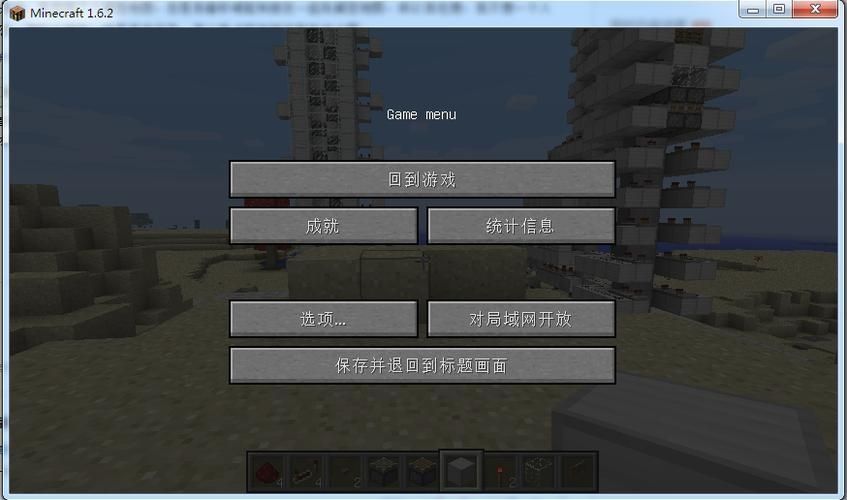
1、PC版地图存档的导出和导入
Windows操作系统:在Windows系统中,《我的世界》的存档位置通常位于C:\Users\用户名\AppData\Local\Packages,在该目录下,找到与《我的世界》相关的文件夹,其中应包含一个名为saves的子文件夹,您的地图存档文件(以.minecraft或.dat为后缀)就存储在这个文件夹中,您可以直接将这些文件复制备份到其他目录或存储设备中。
Java版特有操作:对于Java版《我的世界》,游戏存档默认存放在C:\Users\用户名\AppData\Roaming.minecraft\saves目录下,每个世界由一个独立的文件夹表示,导出时需将整个文件夹复制出来。
2、MacOS操作系统
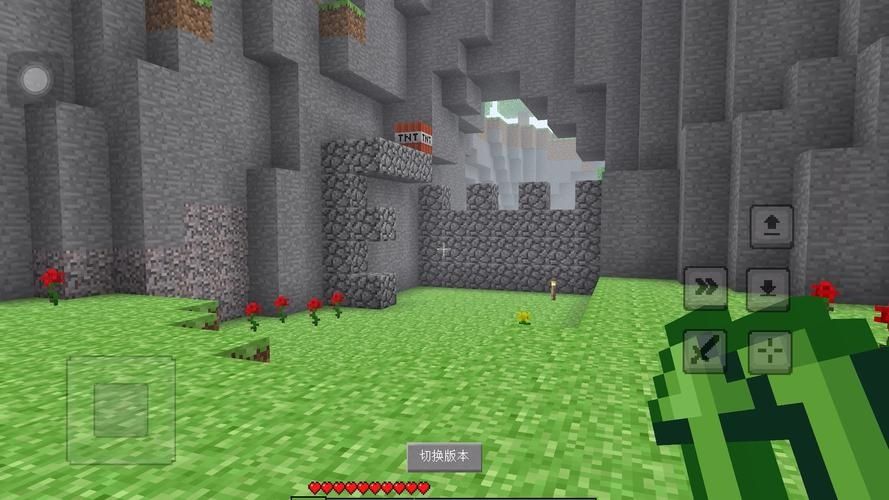
Mac系统的存档位置与Windows略有不同,路径一般为~/Library/Application Support/minecraft/saves,同样,您可以通过访问此路径并复制需要的存档文件夹进行备份。
3、云端共享存档
若想在新设备上使用旧设备的地图,可通过登录相同账号并利用游戏内或相关平台的云存储功能上传和下载存档,这种方式便于在不同设备间同步地图数据,但需注意可能的存储空间限制。
4、本地传输与存储设备
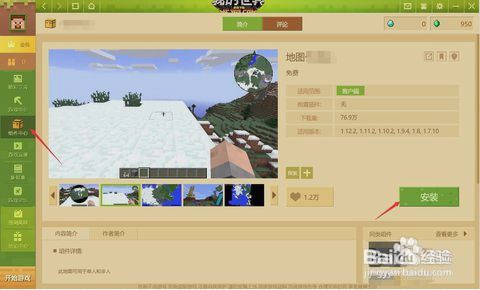
使用U盘或外部硬盘等存储设备,将地图文件从源设备直接复制到存储设备中,然后再从存储设备复制到目标设备的存档目录中,这种方法不依赖网络,传输速度稳定,适合大文件的操作。
5、在线传输工具
使用网盘或FTP服务上传地图文件,然后在新设备上下载,这种方法适用于远程设备间的地图传输,但需确保网络环境安全,避免数据丢失。
导出和导入《我的世界》地图存档涉及文件的复制和粘贴操作,关键在于定位和理解存档文件的结构,无论是通过本地存储设备手动传输,还是利用云服务进行同步,用户都应确保所有操作在安全可靠的环境下进行,避免数据损坏或丢失,考虑到版本兼容性问题,建议在导入前确认目标设备的游戏版本与源设备相匹配,以确保地图能够正确加载和运行。


